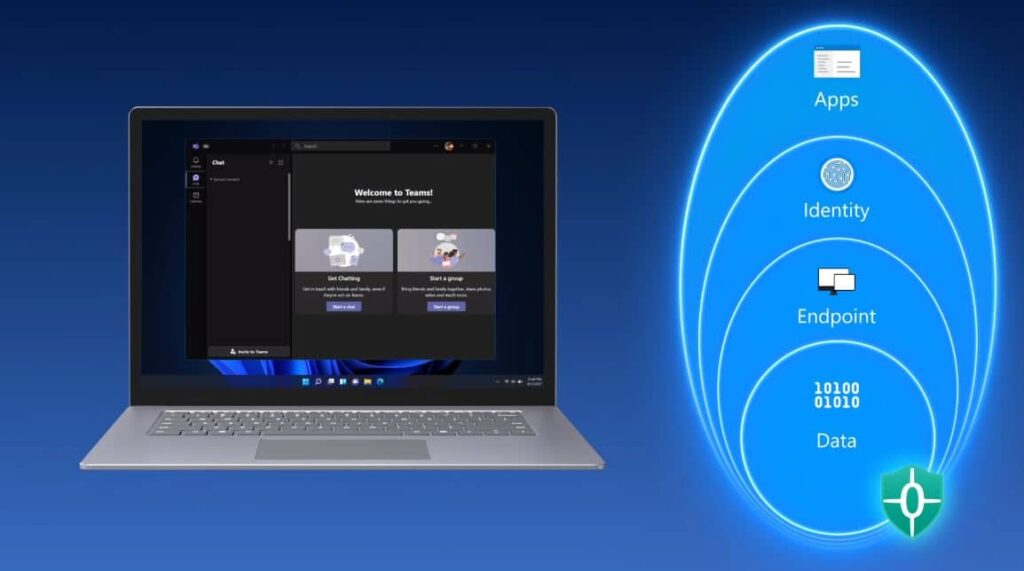
Si nuestro ordenador muestra signos de agotamiento, puede que nuestra memoria ram funcione más lento de lo normal, con procesos que tardan una eternidad en completarse sin motivo aparente.
De hecho, nuestro primer instinto es acceder al “Administrador” de tareas, específicamente a la pestaña “Rendimiento”, para intentar identificar la causa raíz del problema. Reparación de Ordenadores-Barcelona.
Lo cierto es que desde “Reparación de Ordenadores”, sabemos que se puede la “Game Bar”, aunque solo muestra el mayor consumo de recursos de la CPU o la tarjeta gráfica. Sin embargo, con Windows 11, existe otra forma de acceder a esta información.
Con la llegada de Windows 11, los widgets hicieron su debut, pero Microsoft aún tiene que aprovechar todo su potencial. Por ello, el primer intento de introducir widgets en Windows fue con “Windows Vista”, que incluía un widget de rendimiento en tiempo real para nuestro procesador.
Sin embargo, desaparecieron de escena con la llegada de Windows 7, al menos de forma nativa, ya que se puede usar aplicaciones de terceros disponibles en Microsoft Store para mostrar información del sistema en el escritorio de Windows.
Aplicación “Dev Home”: monitoreo del CPU, la RAM y la tarjeta gráfica.
Durante la reciente conferencia de desarrolladores de Microsoft, dirigida por Satya Nadella, la empresa presentó la aplicación “Dev Home”, la cual se puede configurar para funcionar como widgets en Windows 11.
Vale mencionar que, en principio, nos permite monitorear la CPU, la RAM, el uso del disco duro, el rendimiento de la tarjeta gráfica, la conexión a la red y las temperaturas de los componentes en todo momento.

Además, al igual que la funcionalidad actual del “Administrador de tareas”, también podemos finalizar cualquier proceso que provoque un mal funcionamiento de nuestro sistema.
Por consiguiente, “Dev Home” es una aplicación de código abierto disponible para descargar desde Microsoft Store, siempre que nuestro dispositivo ejecute Windows 11 en la versión 22000 o superior.
Tenga presente que al ser ésta una versión preliminar, es posible que en ocasiones no muestre la información correcta, tarde más de lo necesario en actualizarse o se cierre inesperadamente. Reparación de Ordenadores-Barcelona.
Instalación de “Dev Home”.
Para comenzar a usar este nuevo widget, el primer paso es descargar la aplicación “Dev Home” desde Microsoft Store usando el siguiente enlace: (https://apps.microsoft.com/store/search?hl=es-es&gl=es&publisher=Microsoft%20Corporation)
Ahora bien, una vez instalado, se debe acceder a la sección de “widgets” de Windows a través de la barra de tareas haciendo clic derecho o usando el atajo de teclado “Win + R”.
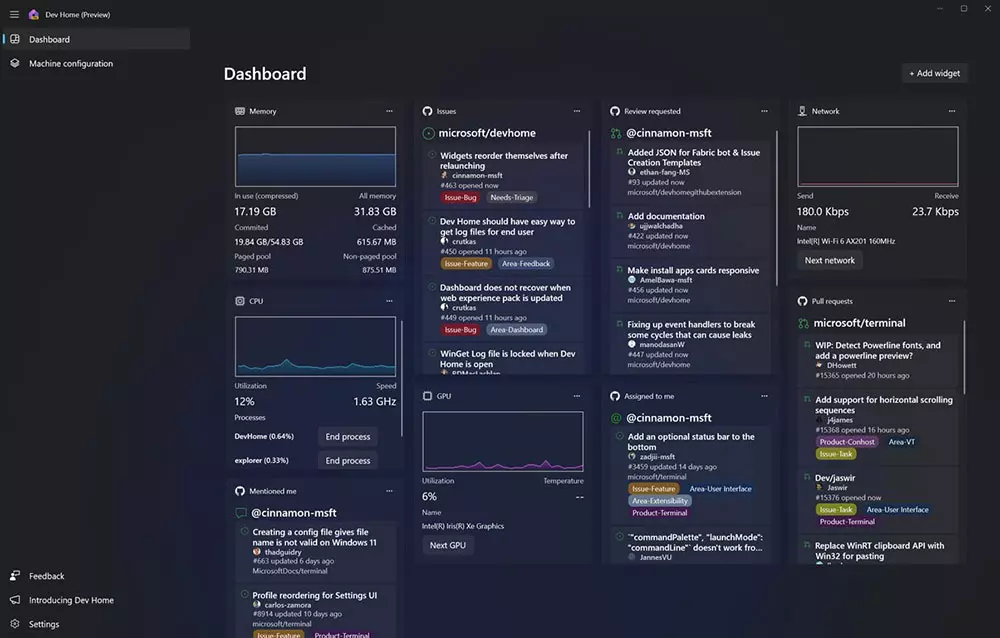
Desde allí, podrán agregar la aplicación “Dev Home” como un widget y elegir las funciones específicas que queremos incluir. Es posible que no nos interese cierta información o desordenar innecesariamente el panel de control, como las herramientas disponibles para GitHub.
Algunas fuentes sugieren que Microsoft tiene la intención de permitir que los usuarios muestren esta información directamente en la barra de tareas, que sin duda sería el lugar más conveniente para tener esta información fácilmente disponible, sin depender de widgets o acceder al “Administrador de tareas” o la “Barra de juegos” de Windows.
Explorando las funcionalidades preliminares de Windows 11: ¡Aún es pronto!
Hemos tenido la oportunidad de probarlo de primera mano y, aunque se encuentra en una fase inicial, estamos emocionados por lo que está por venir. ¡No pierdas tiempo y empieza a disfrutar de los increíbles complementos que ofrece “Dev Home”!
Entienda que el hecho de instalar esta aplicación y habilitarla, podrá sumergirse en un mundo de posibilidades, donde tendrá acceso a un monitor de red y gráficos. ¡Imagina todo lo que podrás hacer! Reparación de Ordenadores-Barcelona.
Es cierto que, en esta etapa temprana, es posible que experimentes algún reinicio ocasional del panel de widgets. Pero no te preocupes, nuestro equipo trabaja arduamente para mejorar y ofrecerte una experiencia aún más sólida.
¡No esperes más! Instala esta aplicación para descubrir el potencial de estos widgets. Y una vez que los pruebes, podrás decidir si deseas conservarla o seguir aprovechando los fantásticos complementos que Microsoft tiene para ti. ¡La elección es tuya!
(S.M.C).
 93 694 06 16
93 694 06 16 623 34 76 41
623 34 76 41